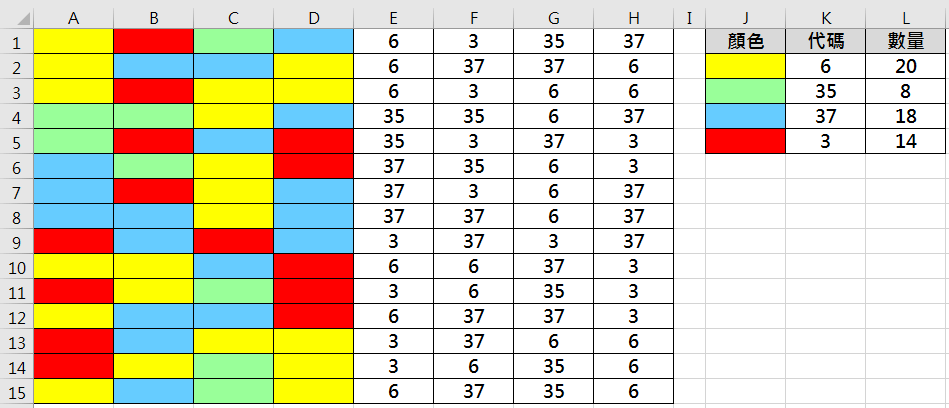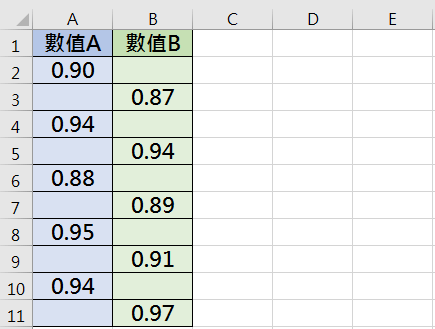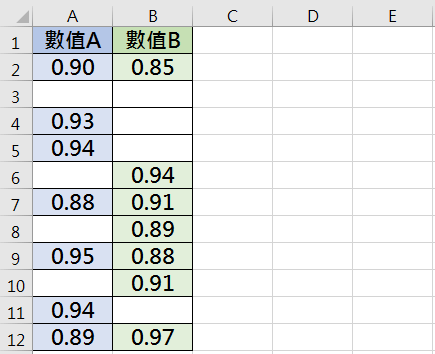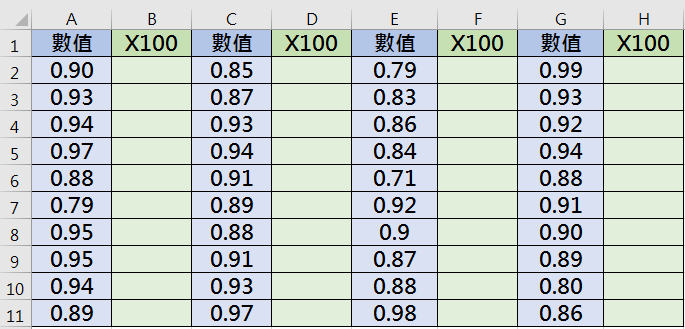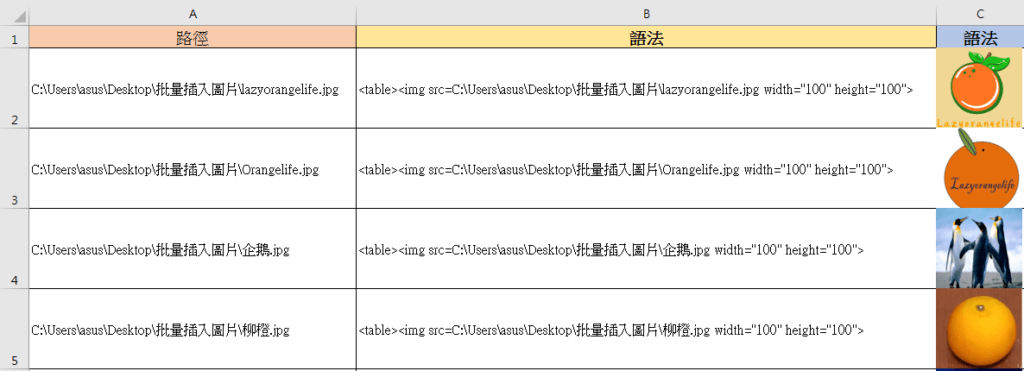統計顏色儲存格數量
前一篇有介紹統計單個欄位的顏色儲存格數量。
那~如何統計多個欄位的顏色儲存格數量呢?
以下帶你快速統計多欄顏色儲存格數量。
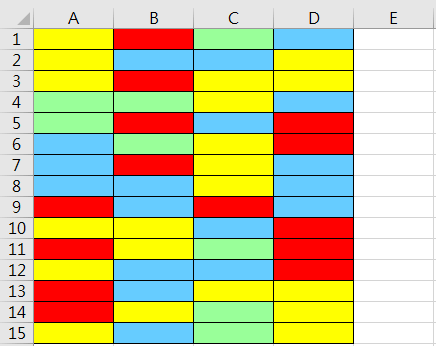
Step1 名稱管理員
選取「E1」儲存格,點選「公式」-「名稱管理員」,或按下「Ctrl」+「F3」快捷鍵,並點選「新增」。
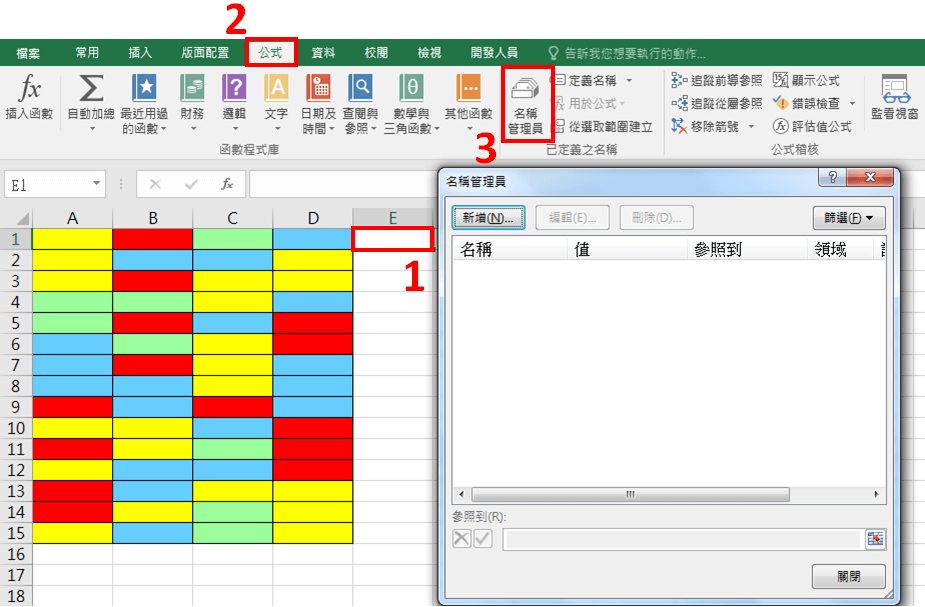
Step2 名稱設定
名稱:可自行命名,如「color」。
參照到:「=get.cell(63,A1)」,代碼「63」為返回儲存格的背景顏色。
=get.cell(63,A1)
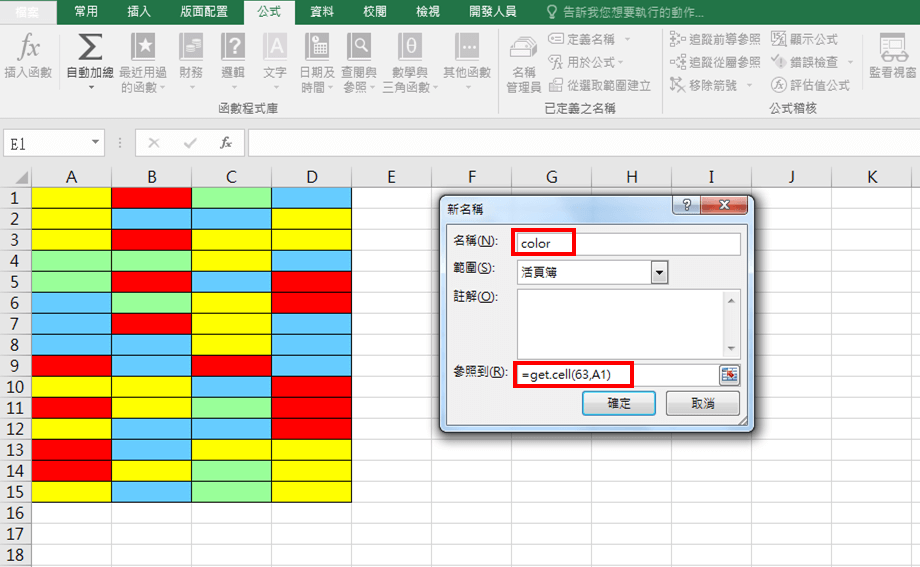
確定後即新增名稱「color」。
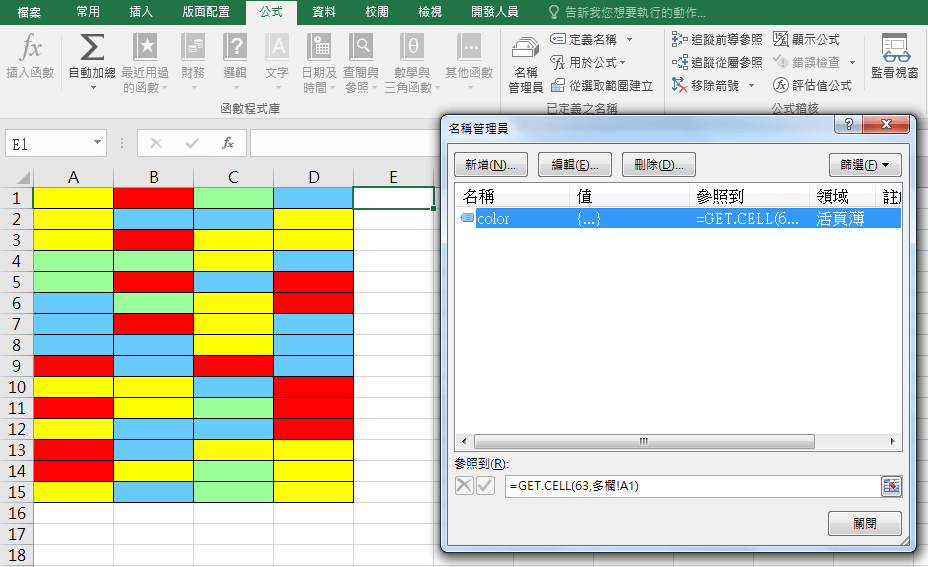
Step3 顏色代碼
建立名稱後,於「E1」儲存格輸入先前定義的名稱如「=color」。
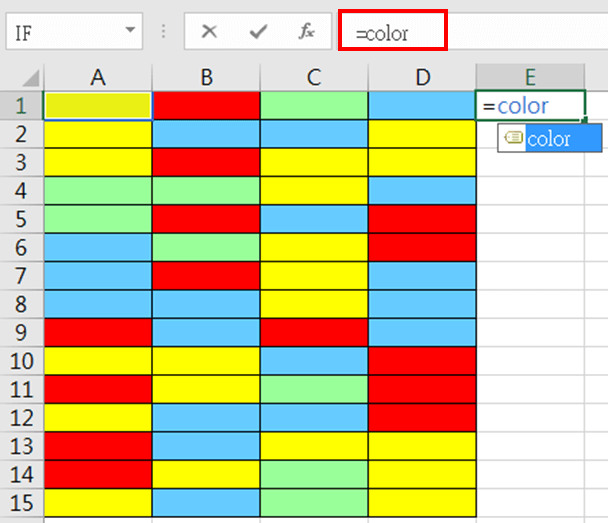
按下確定後即得到「顏色代碼」,並向下拖曳取得所有「顏色代碼」。
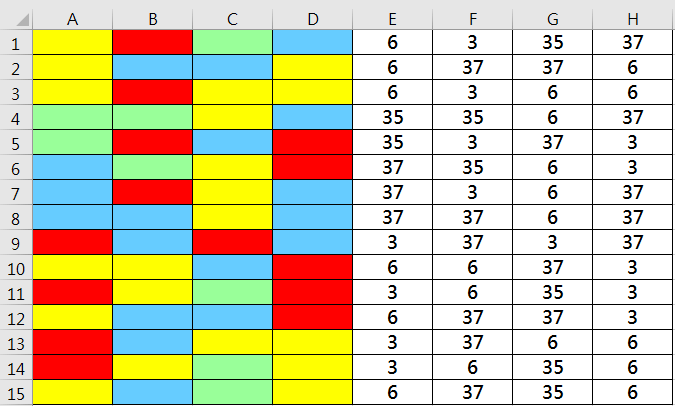
Step4 統計顏色數量
將顏色轉為代碼後,建立「J:L」欄如下。
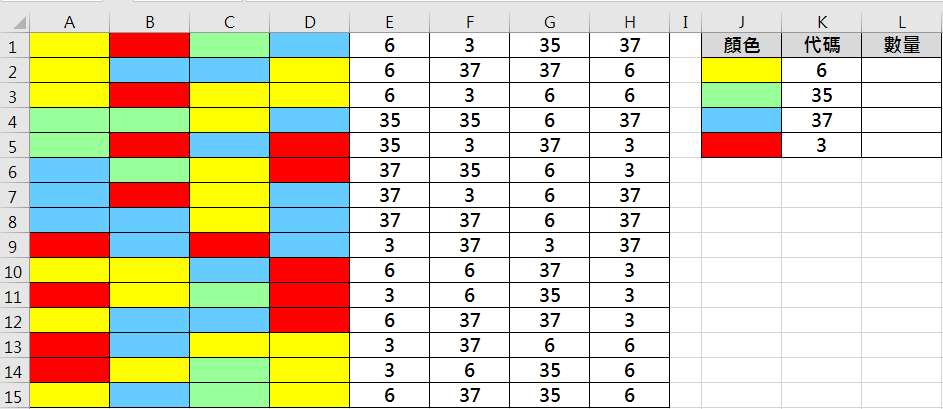
接著於數量即「L2」儲存格,「插入函數」-「COUNTIF」函數。
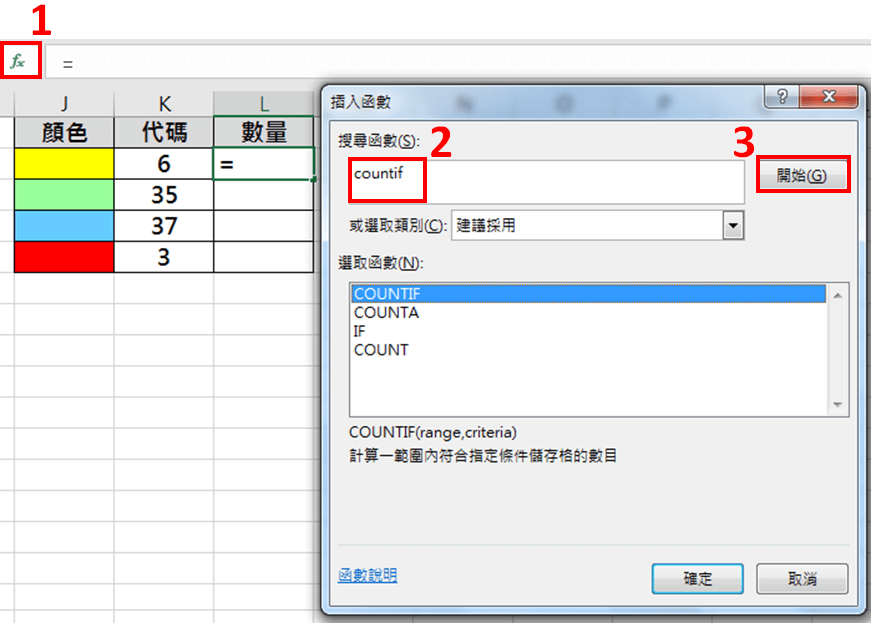
Range:計算儲存格數目的範圍,即「E1:H15」儲存格,並以金錢符號鎖定儲存格,即「$E$1:$H$15」。
Criteria:為指定的條件,即「K2」儲存格。
=COUNTIF($E$1:$H$15,K2)
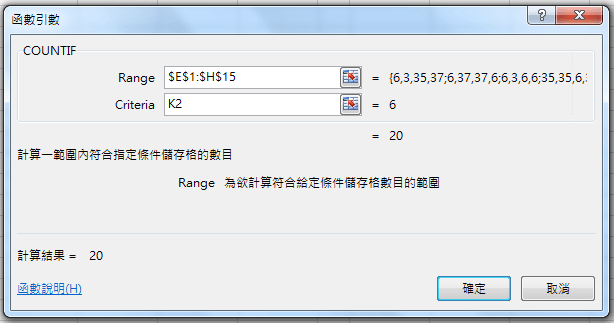
則表示為統計「E1:H15」儲存格,代碼為6(黃色)的數量有幾個。
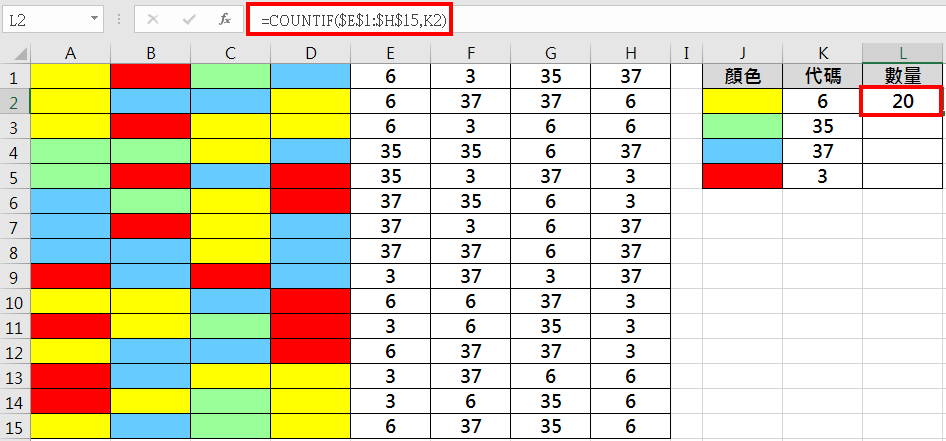
最後再向下拖曳,快速統計出多個欄位的顏色儲存格數量。